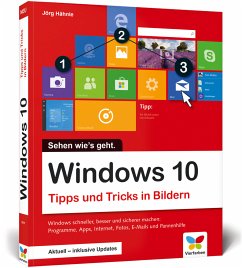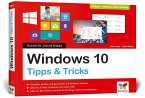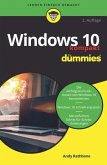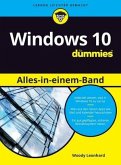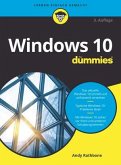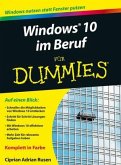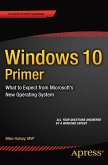- Broschiertes Buch
- Merkliste
- Auf die Merkliste
- Bewerten Bewerten
- Teilen
- Produkt teilen
- Produkterinnerung
- Produkterinnerung
So wird Windows zum Kinderspiel! In diesem Buch finden Sie alle Tipps und Tricks, die Ihnen den Windows-Alltag leichter machen. Schreiben Sie E-Mails, spielen Sie Musik und Filme ab, bearbeiten Sie Fotos, oder sichern Sie Ihre Daten. Folgen Sie den Anleitungen einfach Bild für Bild, und bedienen Sie Windows noch besser und geschickter.
Aus dem Inhalt:
Windows schneller machenInternet und Netzwerk einrichtenFotos verwalten und bearbeitenDesktop und Startseite anpassenMusik und Filme abspielenMehrere Benutzer anmeldenMit Dateien und Ordnern arbeitenDen PC warten und pflegenTipps für…mehr
Andere Kunden interessierten sich auch für
![Windows 10. Schritt für Schritt erklärt Windows 10. Schritt für Schritt erklärt]() Jörg HähnleWindows 10. Schritt für Schritt erklärt9,90 €
Jörg HähnleWindows 10. Schritt für Schritt erklärt9,90 €![Windows 10 Windows 10]() Dirk LouisWindows 1012,90 €
Dirk LouisWindows 1012,90 €![Windows 10 kompakt für Dummies Windows 10 kompakt für Dummies]() Andy RathboneWindows 10 kompakt für Dummies12,00 €
Andy RathboneWindows 10 kompakt für Dummies12,00 €![Windows 10 Alles-in-einem-Band für Dummies Windows 10 Alles-in-einem-Band für Dummies]() Woody LeonhardWindows 10 Alles-in-einem-Band für Dummies32,99 €
Woody LeonhardWindows 10 Alles-in-einem-Band für Dummies32,99 €![Windows 10 für Dummies Windows 10 für Dummies]() Andy RathboneWindows 10 für Dummies20,00 €
Andy RathboneWindows 10 für Dummies20,00 €![Windows 10 im Beruf für Dummies Windows 10 im Beruf für Dummies]() Ciprian Adrian RusenWindows 10 im Beruf für Dummies19,99 €
Ciprian Adrian RusenWindows 10 im Beruf für Dummies19,99 €![Windows 10 Primer Windows 10 Primer]() Mike HalseyWindows 10 Primer12,99 €
Mike HalseyWindows 10 Primer12,99 €-
So wird Windows zum Kinderspiel! In diesem Buch finden Sie alle Tipps und Tricks, die Ihnen den Windows-Alltag leichter machen. Schreiben Sie E-Mails, spielen Sie Musik und Filme ab, bearbeiten Sie Fotos, oder sichern Sie Ihre Daten. Folgen Sie den Anleitungen einfach Bild für Bild, und bedienen Sie Windows noch besser und geschickter.
Aus dem Inhalt:
Windows schneller machenInternet und Netzwerk einrichtenFotos verwalten und bearbeitenDesktop und Startseite anpassenMusik und Filme abspielenMehrere Benutzer anmeldenMit Dateien und Ordnern arbeitenDen PC warten und pflegenTipps für E-Mails und OneDriveApps effizienter nutzenUnter der Haube: Die Registry
Aus dem Inhalt:
Windows schneller machenInternet und Netzwerk einrichtenFotos verwalten und bearbeitenDesktop und Startseite anpassenMusik und Filme abspielenMehrere Benutzer anmeldenMit Dateien und Ordnern arbeitenDen PC warten und pflegenTipps für E-Mails und OneDriveApps effizienter nutzenUnter der Haube: Die Registry
Produktdetails
- Produktdetails
- Verlag: Vierfarben
- Artikelnr. des Verlages: 486/00311
- 2. Aufl.
- Seitenzahl: 352
- Erscheinungstermin: 30. Mai 2017
- Deutsch
- Abmessung: 240mm x 191mm x 19mm
- Gewicht: 979g
- ISBN-13: 9783842103115
- ISBN-10: 3842103115
- Artikelnr.: 47875645
- Herstellerkennzeichnung Die Herstellerinformationen sind derzeit nicht verfügbar.
- Verlag: Vierfarben
- Artikelnr. des Verlages: 486/00311
- 2. Aufl.
- Seitenzahl: 352
- Erscheinungstermin: 30. Mai 2017
- Deutsch
- Abmessung: 240mm x 191mm x 19mm
- Gewicht: 979g
- ISBN-13: 9783842103115
- ISBN-10: 3842103115
- Artikelnr.: 47875645
- Herstellerkennzeichnung Die Herstellerinformationen sind derzeit nicht verfügbar.
Hähnle, JörgJörg Hähnle kennt die besten Tipps und Tricks zu Windows. Er ist Betreiber der Webseite Paules-PC-Forum.de und arbeitet als IT-Dienstleister im Bereich PC-Hilfe und Anwender-Schulungen. Er ist mit den Problemen und Fragen der Windows-Anwender durch langjährige Erfahrung vertraut.
Teil I Tipps für die tägliche Arbeit ... 12
1. Windows besser im Griff ... 12
Nützliche Tastenkombinationen ... 14
Das neue Startmenü im Überblick ... 16
So ist der Windows-Desktop aufgebaut ... 18
Die Tastatur Ihren Bedürfnissen anpassen ... 22
Das Mausverhalten anpassen ... 24
Die Taskleiste sinnvoll einrichten ... 26
Die Ansicht mit dem Mausrad vergrößern ... 28
Die Ansicht mit der Bildschirmlupe vergrößern ... 29
Dateien suchen und finden ... 30
Die neue Suchfunktion nutzen ... 31
Den Computer über den Netzschalter herunterfahren ... 32
2. Windows optimal einrichten ... 34
Anwendungen an die Taskleiste heften ... 36
Das klassische Startmenü wiederherstellen ... 38
Schnellzugriff im Startmenü optimieren ... 40
Das Startmenü im Vollbild ausführen ... 42
Das Startmenü anpassen ... 44
Startmenü und Taskleiste transparent darstellen ... 45
Das Suchfeld aus der Taskleiste entfernen ... 46
Neue Designs für Ihr Windows 10 ... 47
Neue Gruppen erstellen und beschriften ... 48
Gruppen neu anordnen ... 50
Die Bildschirmeinstellung optimieren ... 51
Datenschutzoptionen anpassen ... 52
App-Benachrichtigungen verwalten und anpassen ... 54
Den Sperrbildschirm individuell einrichten ... 56
Windows 10 professionell einrichten ... 58
3. Schneller mit Dateien und Ordnern arbeiten ... 62
Der Explorer im Überblick ... 64
Das Menüband im Explorer einblenden ... 66
So ist der Dateipfad aufgebaut ... 67
Dateiendungen einblenden ... 68
Dateiendungen zuordnen ... 69
So funktioniert »Drag & Drop« ... 70
Einen neuen Ordner für den Schnellzugriff hinzufügen ... 72
Ordner komprimieren, um Speicherplatz zu sparen ... 74
Dateien auf einen USB-Stick kopieren ... 76
Verschwundene Bibliotheken wieder sichtbar machen ... 77
Eigene Bibliotheken erstellen ... 78
Dateien komprimieren und entpacken ... 80
Gelöschte Dateien wiederherstellen oder entfernen ... 82
Ordner mit eigenem Symbol versehen ... 84
So erstellen Sie eine Kurznotiz ... 86
Zwei Fenster nebeneinander anordnen ... 88
Den Explorer im Verzeichnis »Dieser PC« starten ... 89
Teil II Tipps zu Internet, Netzwerk und Multimedia ... 90
4. Internet und Netzwerk einrichten ... 90
Mit einem WLAN verbinden ... 92
Ein WLAN sicher verschlüsseln ... 94
Den WLAN-Schlüssel auslesen ... 96
So ändern Sie den Funkkanal Ihres Routers ... 98
Microsoft Edge: InPrivate-Browsen aktivieren ... 100
Die Darstellung von Microsoft Edge ändern ... 101
Webseitennotizen erstellen ... 102
Die Leseansicht in Microsoft Edge ... 104
Favoriten in Microsoft Edge importieren ... 106
Eine Internetseite an das Startmenü heften ... 107
Einen Standardbrowser festlegen ... 108
Kennwörter mit einem Master-Kennwort schützen ... 109
Mehrere Tabs als Startseite festlegen ... 110
Text auf einer Webseite durchsuchen ... 111
So richten Sie eine Heimnetzgruppe ein ... 112
Nützliche Internetseiten ... 116
Die Windows-Firewall richtig konfigurieren ... 118
Der Windows Defender ... 120
5. Tipps für E-Mails und OneDrive ... 122
Thunderbird installieren ... 124
Thunderbird starten und konfigurieren ... 128
Weitere E-Mail-Konten einrichten ... 132
E-Mails schreiben und versenden ... 134
Neue E-Mails abrufen ... 136
Neue Nachrichten-Ordner anlegen ... 138
E-Mails online senden und empfangen ... 140
OneDrive: einen Onlineordner erstellen ... 144
Dateien online stellen ... 146
Office-Dokumente erstellen ... 148
6. Mehr Freude an Fotos ... 150
Bilder von einer Digitalkamera übertragen ... 152
Ein neues Fotoalbum erstellen ... 154
Weitere Fotos einem Album hinzufügen ... 156
Fotos als Hintergrundbild festlegen ... 157
Fotos bearbeiten und verschönern ... 158
Fotos zuschneiden und drehen ... 160
Fotos markieren und beschriften ... 162
Die Urlaubsbilder als Diashow betrachten ... 164
Weitere Bilderordner hinzufügen ... 165
Dateiinformationen abrufen ... 166
Videos bearbeiten ... 167
7. Musik und Filme abspielen ... 168
Eine Musik-CD abspielen ... 170
Eigene Wiedergabelisten erstellen ... 172
Titel von einer Musik-CD kopieren ... 174
Eine eigene Musik-CD brennen ... 176
Eine DVD am Computer anschauen ... 178
Teil III Tipps zu Windows-Programmen und Apps ... 180
8. Programme besser im Griff ... 180
Programme schneller starten ... 182
Ältere Programme unter Windows 10 verwenden ... 186
Programme per Tastenkombination starten ... 188
Den Speicherbedarf Ihrer Programme ermitteln ... 189
Programme sauber deinstallieren ... 190
Mit dem Task-Manager arbeiten ... 194
9. Apps effizienter nutzen ... 196
Apps auf dem Desktop ablegen ... 198
Mit dem App-Verlauf den Überblick behalten ... 199
»Hamburger-Menüs« richtig erkennen ... 200
Automatische Updates für Ihre Apps konfigurieren ... 201
Den Windows-Taschenrechner voll ausnutzen ... 202
Standardspeicherorte festlegen ... 206
10. Windows für mehrere Benutzer einrichten ... 208
Ein Microsoft-Konto erstellen ... 210
Ein neues Benutzerkonto erstellen ... 212
Die Benutzerkontensteuerung konfigurieren ... 214
Das geheime Administratorkonto aktivieren ... 216
Kennworteingabe nach Reaktivierung abschalten ... 218
Ein Kennwortrücksetzdatenträger erstellen ... 220
Ein lokales Konto in ein Microsoft-Konto umwandeln ... 222
11. Windows schneller machen ... 224
Datenmüll entsorgen ... 226
Windows schneller starten ... 228
Windows schneller herunterfahren ... 230
Die Festplatte defragmentieren ... 232
Windows beschleunigen mit ReadyBoost ... 234
Schnelle Anmeldung mithilfe eines PIN-Codes ... 236
Automatische Anmeldung ohne Kennworteingabe ... 238
So ändern Sie Ihr Profilbild ... 239
12. Unter der Haube: die Registry ... 240
Den Registrierungs-Editor aufrufen ... 242
Aufbau der Registry ... 244
Datentypen und Werte ... 246
Den Registrierungs-Editor schneller starten ... 247
Eine Registrierungsdatei erstellen und einspielen ... 248
Die Registry individuell anpassen ... 250
Schnelles Auffinden verschachtelter Pfade ... 251
Textdateien in die Zwischenablage kopieren ... 252
Schreibschutz für USB-Sticks einrichten ... 254
Miniaturvorschau in der Taskleiste beschleunigen ... 256
Die Systemsteuerung im Kontextmenü ... 258
Kopieren und verschieben im Kontextmenü ... 262
13. Windows warten und pflegen ... 264
Das neue Sicherheitscenter im Überblick ... 266
Häufige Aufgaben im Schnellzugriff ... 268
Die Festplatte auf Fehler prüfen ... 270
Den Energieverbrauch optimieren ... 272
Stromverschwender per Energieanalyse ermitteln ... 274
Das Windows-Update optimal nutzen ... 276
Windows-Updates aussetzen ... 278
Schnelle Bildschirmkopien erstellen ... 279
14. Daten sichern und wiederherstellen ... 280
Die Systemwiederherstellung einrichten ... 282
So erstellen Sie einen Wiederherstellungspunkt ... 284
Windows wiederherstellen ... 286
Einen Windows-Notfall-USB-Stick erstellen ... 288
Das gesamte System sichern ... 290
Ein Systemabbild wieder einspielen ... 292
Datensicherung mit Acronis True Image ... 294
Gesicherte Daten wiederherstellen ... 298
Den Dateiversionsverlauf aktivieren und konfigurieren ... 300
15. Die große Windows-Pannenhilfe ... 302
Probleme beim Start -- die Systemstartreparatur hilft ... 304
Windows startet nicht mehr -- was tun? ... 306
Windows 10 auffrischen ... 308
Windows auf Werkseinstellung zurücksetzen ... 310
ISO-Dateien als virtuelles Laufwerk einbinden ... 312
ISO-Dateien mit Bordmitteln brennen ... 313
USB-Geräte werden plötzlich nicht mehr erkannt ... 314
Die Taskleiste ist verrutscht ... 315
Kennwort des Microsoft-Kontos vergessen ... 316
Kennwort eines lokalen Benutzerkontos vergessen ... 318
Daten aus dem Dateiversionsverlauf ... 320
Den Arbeitsspeicher auf Fehler hin überprüfen ... 322
Windows-Systemdateien reparieren ... 324
Die Ereignisanzeige zur Fehlersuche nutzen ... 326
Wichtige Systeminformationen abrufen ... 328
Windows im abgesicherten Modus starten ... 330
Welche Windows-Version läuft auf dem PC? ... 331
Hilfreiche Tastenkombinationen ... 332
Glossar ... 336
Stichwortverzeichnis ... 344
1. Windows besser im Griff ... 12
Nützliche Tastenkombinationen ... 14
Das neue Startmenü im Überblick ... 16
So ist der Windows-Desktop aufgebaut ... 18
Die Tastatur Ihren Bedürfnissen anpassen ... 22
Das Mausverhalten anpassen ... 24
Die Taskleiste sinnvoll einrichten ... 26
Die Ansicht mit dem Mausrad vergrößern ... 28
Die Ansicht mit der Bildschirmlupe vergrößern ... 29
Dateien suchen und finden ... 30
Die neue Suchfunktion nutzen ... 31
Den Computer über den Netzschalter herunterfahren ... 32
2. Windows optimal einrichten ... 34
Anwendungen an die Taskleiste heften ... 36
Das klassische Startmenü wiederherstellen ... 38
Schnellzugriff im Startmenü optimieren ... 40
Das Startmenü im Vollbild ausführen ... 42
Das Startmenü anpassen ... 44
Startmenü und Taskleiste transparent darstellen ... 45
Das Suchfeld aus der Taskleiste entfernen ... 46
Neue Designs für Ihr Windows 10 ... 47
Neue Gruppen erstellen und beschriften ... 48
Gruppen neu anordnen ... 50
Die Bildschirmeinstellung optimieren ... 51
Datenschutzoptionen anpassen ... 52
App-Benachrichtigungen verwalten und anpassen ... 54
Den Sperrbildschirm individuell einrichten ... 56
Windows 10 professionell einrichten ... 58
3. Schneller mit Dateien und Ordnern arbeiten ... 62
Der Explorer im Überblick ... 64
Das Menüband im Explorer einblenden ... 66
So ist der Dateipfad aufgebaut ... 67
Dateiendungen einblenden ... 68
Dateiendungen zuordnen ... 69
So funktioniert »Drag & Drop« ... 70
Einen neuen Ordner für den Schnellzugriff hinzufügen ... 72
Ordner komprimieren, um Speicherplatz zu sparen ... 74
Dateien auf einen USB-Stick kopieren ... 76
Verschwundene Bibliotheken wieder sichtbar machen ... 77
Eigene Bibliotheken erstellen ... 78
Dateien komprimieren und entpacken ... 80
Gelöschte Dateien wiederherstellen oder entfernen ... 82
Ordner mit eigenem Symbol versehen ... 84
So erstellen Sie eine Kurznotiz ... 86
Zwei Fenster nebeneinander anordnen ... 88
Den Explorer im Verzeichnis »Dieser PC« starten ... 89
Teil II Tipps zu Internet, Netzwerk und Multimedia ... 90
4. Internet und Netzwerk einrichten ... 90
Mit einem WLAN verbinden ... 92
Ein WLAN sicher verschlüsseln ... 94
Den WLAN-Schlüssel auslesen ... 96
So ändern Sie den Funkkanal Ihres Routers ... 98
Microsoft Edge: InPrivate-Browsen aktivieren ... 100
Die Darstellung von Microsoft Edge ändern ... 101
Webseitennotizen erstellen ... 102
Die Leseansicht in Microsoft Edge ... 104
Favoriten in Microsoft Edge importieren ... 106
Eine Internetseite an das Startmenü heften ... 107
Einen Standardbrowser festlegen ... 108
Kennwörter mit einem Master-Kennwort schützen ... 109
Mehrere Tabs als Startseite festlegen ... 110
Text auf einer Webseite durchsuchen ... 111
So richten Sie eine Heimnetzgruppe ein ... 112
Nützliche Internetseiten ... 116
Die Windows-Firewall richtig konfigurieren ... 118
Der Windows Defender ... 120
5. Tipps für E-Mails und OneDrive ... 122
Thunderbird installieren ... 124
Thunderbird starten und konfigurieren ... 128
Weitere E-Mail-Konten einrichten ... 132
E-Mails schreiben und versenden ... 134
Neue E-Mails abrufen ... 136
Neue Nachrichten-Ordner anlegen ... 138
E-Mails online senden und empfangen ... 140
OneDrive: einen Onlineordner erstellen ... 144
Dateien online stellen ... 146
Office-Dokumente erstellen ... 148
6. Mehr Freude an Fotos ... 150
Bilder von einer Digitalkamera übertragen ... 152
Ein neues Fotoalbum erstellen ... 154
Weitere Fotos einem Album hinzufügen ... 156
Fotos als Hintergrundbild festlegen ... 157
Fotos bearbeiten und verschönern ... 158
Fotos zuschneiden und drehen ... 160
Fotos markieren und beschriften ... 162
Die Urlaubsbilder als Diashow betrachten ... 164
Weitere Bilderordner hinzufügen ... 165
Dateiinformationen abrufen ... 166
Videos bearbeiten ... 167
7. Musik und Filme abspielen ... 168
Eine Musik-CD abspielen ... 170
Eigene Wiedergabelisten erstellen ... 172
Titel von einer Musik-CD kopieren ... 174
Eine eigene Musik-CD brennen ... 176
Eine DVD am Computer anschauen ... 178
Teil III Tipps zu Windows-Programmen und Apps ... 180
8. Programme besser im Griff ... 180
Programme schneller starten ... 182
Ältere Programme unter Windows 10 verwenden ... 186
Programme per Tastenkombination starten ... 188
Den Speicherbedarf Ihrer Programme ermitteln ... 189
Programme sauber deinstallieren ... 190
Mit dem Task-Manager arbeiten ... 194
9. Apps effizienter nutzen ... 196
Apps auf dem Desktop ablegen ... 198
Mit dem App-Verlauf den Überblick behalten ... 199
»Hamburger-Menüs« richtig erkennen ... 200
Automatische Updates für Ihre Apps konfigurieren ... 201
Den Windows-Taschenrechner voll ausnutzen ... 202
Standardspeicherorte festlegen ... 206
10. Windows für mehrere Benutzer einrichten ... 208
Ein Microsoft-Konto erstellen ... 210
Ein neues Benutzerkonto erstellen ... 212
Die Benutzerkontensteuerung konfigurieren ... 214
Das geheime Administratorkonto aktivieren ... 216
Kennworteingabe nach Reaktivierung abschalten ... 218
Ein Kennwortrücksetzdatenträger erstellen ... 220
Ein lokales Konto in ein Microsoft-Konto umwandeln ... 222
11. Windows schneller machen ... 224
Datenmüll entsorgen ... 226
Windows schneller starten ... 228
Windows schneller herunterfahren ... 230
Die Festplatte defragmentieren ... 232
Windows beschleunigen mit ReadyBoost ... 234
Schnelle Anmeldung mithilfe eines PIN-Codes ... 236
Automatische Anmeldung ohne Kennworteingabe ... 238
So ändern Sie Ihr Profilbild ... 239
12. Unter der Haube: die Registry ... 240
Den Registrierungs-Editor aufrufen ... 242
Aufbau der Registry ... 244
Datentypen und Werte ... 246
Den Registrierungs-Editor schneller starten ... 247
Eine Registrierungsdatei erstellen und einspielen ... 248
Die Registry individuell anpassen ... 250
Schnelles Auffinden verschachtelter Pfade ... 251
Textdateien in die Zwischenablage kopieren ... 252
Schreibschutz für USB-Sticks einrichten ... 254
Miniaturvorschau in der Taskleiste beschleunigen ... 256
Die Systemsteuerung im Kontextmenü ... 258
Kopieren und verschieben im Kontextmenü ... 262
13. Windows warten und pflegen ... 264
Das neue Sicherheitscenter im Überblick ... 266
Häufige Aufgaben im Schnellzugriff ... 268
Die Festplatte auf Fehler prüfen ... 270
Den Energieverbrauch optimieren ... 272
Stromverschwender per Energieanalyse ermitteln ... 274
Das Windows-Update optimal nutzen ... 276
Windows-Updates aussetzen ... 278
Schnelle Bildschirmkopien erstellen ... 279
14. Daten sichern und wiederherstellen ... 280
Die Systemwiederherstellung einrichten ... 282
So erstellen Sie einen Wiederherstellungspunkt ... 284
Windows wiederherstellen ... 286
Einen Windows-Notfall-USB-Stick erstellen ... 288
Das gesamte System sichern ... 290
Ein Systemabbild wieder einspielen ... 292
Datensicherung mit Acronis True Image ... 294
Gesicherte Daten wiederherstellen ... 298
Den Dateiversionsverlauf aktivieren und konfigurieren ... 300
15. Die große Windows-Pannenhilfe ... 302
Probleme beim Start -- die Systemstartreparatur hilft ... 304
Windows startet nicht mehr -- was tun? ... 306
Windows 10 auffrischen ... 308
Windows auf Werkseinstellung zurücksetzen ... 310
ISO-Dateien als virtuelles Laufwerk einbinden ... 312
ISO-Dateien mit Bordmitteln brennen ... 313
USB-Geräte werden plötzlich nicht mehr erkannt ... 314
Die Taskleiste ist verrutscht ... 315
Kennwort des Microsoft-Kontos vergessen ... 316
Kennwort eines lokalen Benutzerkontos vergessen ... 318
Daten aus dem Dateiversionsverlauf ... 320
Den Arbeitsspeicher auf Fehler hin überprüfen ... 322
Windows-Systemdateien reparieren ... 324
Die Ereignisanzeige zur Fehlersuche nutzen ... 326
Wichtige Systeminformationen abrufen ... 328
Windows im abgesicherten Modus starten ... 330
Welche Windows-Version läuft auf dem PC? ... 331
Hilfreiche Tastenkombinationen ... 332
Glossar ... 336
Stichwortverzeichnis ... 344
Teil I Tipps für die tägliche Arbeit ... 12
1. Windows besser im Griff ... 12
Nützliche Tastenkombinationen ... 14
Das neue Startmenü im Überblick ... 16
So ist der Windows-Desktop aufgebaut ... 18
Die Tastatur Ihren Bedürfnissen anpassen ... 22
Das Mausverhalten anpassen ... 24
Die Taskleiste sinnvoll einrichten ... 26
Die Ansicht mit dem Mausrad vergrößern ... 28
Die Ansicht mit der Bildschirmlupe vergrößern ... 29
Dateien suchen und finden ... 30
Die neue Suchfunktion nutzen ... 31
Den Computer über den Netzschalter herunterfahren ... 32
2. Windows optimal einrichten ... 34
Anwendungen an die Taskleiste heften ... 36
Das klassische Startmenü wiederherstellen ... 38
Schnellzugriff im Startmenü optimieren ... 40
Das Startmenü im Vollbild ausführen ... 42
Das Startmenü anpassen ... 44
Startmenü und Taskleiste transparent darstellen ... 45
Das Suchfeld aus der Taskleiste entfernen ... 46
Neue Designs für Ihr Windows 10 ... 47
Neue Gruppen erstellen und beschriften ... 48
Gruppen neu anordnen ... 50
Die Bildschirmeinstellung optimieren ... 51
Datenschutzoptionen anpassen ... 52
App-Benachrichtigungen verwalten und anpassen ... 54
Den Sperrbildschirm individuell einrichten ... 56
Windows 10 professionell einrichten ... 58
3. Schneller mit Dateien und Ordnern arbeiten ... 62
Der Explorer im Überblick ... 64
Das Menüband im Explorer einblenden ... 66
So ist der Dateipfad aufgebaut ... 67
Dateiendungen einblenden ... 68
Dateiendungen zuordnen ... 69
So funktioniert »Drag & Drop« ... 70
Einen neuen Ordner für den Schnellzugriff hinzufügen ... 72
Ordner komprimieren, um Speicherplatz zu sparen ... 74
Dateien auf einen USB-Stick kopieren ... 76
Verschwundene Bibliotheken wieder sichtbar machen ... 77
Eigene Bibliotheken erstellen ... 78
Dateien komprimieren und entpacken ... 80
Gelöschte Dateien wiederherstellen oder entfernen ... 82
Ordner mit eigenem Symbol versehen ... 84
So erstellen Sie eine Kurznotiz ... 86
Zwei Fenster nebeneinander anordnen ... 88
Den Explorer im Verzeichnis »Dieser PC« starten ... 89
Teil II Tipps zu Internet, Netzwerk und Multimedia ... 90
4. Internet und Netzwerk einrichten ... 90
Mit einem WLAN verbinden ... 92
Ein WLAN sicher verschlüsseln ... 94
Den WLAN-Schlüssel auslesen ... 96
So ändern Sie den Funkkanal Ihres Routers ... 98
Microsoft Edge: InPrivate-Browsen aktivieren ... 100
Die Darstellung von Microsoft Edge ändern ... 101
Webseitennotizen erstellen ... 102
Die Leseansicht in Microsoft Edge ... 104
Favoriten in Microsoft Edge importieren ... 106
Eine Internetseite an das Startmenü heften ... 107
Einen Standardbrowser festlegen ... 108
Kennwörter mit einem Master-Kennwort schützen ... 109
Mehrere Tabs als Startseite festlegen ... 110
Text auf einer Webseite durchsuchen ... 111
So richten Sie eine Heimnetzgruppe ein ... 112
Nützliche Internetseiten ... 116
Die Windows-Firewall richtig konfigurieren ... 118
Der Windows Defender ... 120
5. Tipps für E-Mails und OneDrive ... 122
Thunderbird installieren ... 124
Thunderbird starten und konfigurieren ... 128
Weitere E-Mail-Konten einrichten ... 132
E-Mails schreiben und versenden ... 134
Neue E-Mails abrufen ... 136
Neue Nachrichten-Ordner anlegen ... 138
E-Mails online senden und empfangen ... 140
OneDrive: einen Onlineordner erstellen ... 144
Dateien online stellen ... 146
Office-Dokumente erstellen ... 148
6. Mehr Freude an Fotos ... 150
Bilder von einer Digitalkamera übertragen ... 152
Ein neues Fotoalbum erstellen ... 154
Weitere Fotos einem Album hinzufügen ... 156
Fotos als Hintergrundbild festlegen ... 157
Fotos bearbeiten und verschönern ... 158
Fotos zuschneiden und drehen ... 160
Fotos markieren und beschriften ... 162
Die Urlaubsbilder als Diashow betrachten ... 164
Weitere Bilderordner hinzufügen ... 165
Dateiinformationen abrufen ... 166
Videos bearbeiten ... 167
7. Musik und Filme abspielen ... 168
Eine Musik-CD abspielen ... 170
Eigene Wiedergabelisten erstellen ... 172
Titel von einer Musik-CD kopieren ... 174
Eine eigene Musik-CD brennen ... 176
Eine DVD am Computer anschauen ... 178
Teil III Tipps zu Windows-Programmen und Apps ... 180
8. Programme besser im Griff ... 180
Programme schneller starten ... 182
Ältere Programme unter Windows 10 verwenden ... 186
Programme per Tastenkombination starten ... 188
Den Speicherbedarf Ihrer Programme ermitteln ... 189
Programme sauber deinstallieren ... 190
Mit dem Task-Manager arbeiten ... 194
9. Apps effizienter nutzen ... 196
Apps auf dem Desktop ablegen ... 198
Mit dem App-Verlauf den Überblick behalten ... 199
»Hamburger-Menüs« richtig erkennen ... 200
Automatische Updates für Ihre Apps konfigurieren ... 201
Den Windows-Taschenrechner voll ausnutzen ... 202
Standardspeicherorte festlegen ... 206
10. Windows für mehrere Benutzer einrichten ... 208
Ein Microsoft-Konto erstellen ... 210
Ein neues Benutzerkonto erstellen ... 212
Die Benutzerkontensteuerung konfigurieren ... 214
Das geheime Administratorkonto aktivieren ... 216
Kennworteingabe nach Reaktivierung abschalten ... 218
Ein Kennwortrücksetzdatenträger erstellen ... 220
Ein lokales Konto in ein Microsoft-Konto umwandeln ... 222
11. Windows schneller machen ... 224
Datenmüll entsorgen ... 226
Windows schneller starten ... 228
Windows schneller herunterfahren ... 230
Die Festplatte defragmentieren ... 232
Windows beschleunigen mit ReadyBoost ... 234
Schnelle Anmeldung mithilfe eines PIN-Codes ... 236
Automatische Anmeldung ohne Kennworteingabe ... 238
So ändern Sie Ihr Profilbild ... 239
12. Unter der Haube: die Registry ... 240
Den Registrierungs-Editor aufrufen ... 242
Aufbau der Registry ... 244
Datentypen und Werte ... 246
Den Registrierungs-Editor schneller starten ... 247
Eine Registrierungsdatei erstellen und einspielen ... 248
Die Registry individuell anpassen ... 250
Schnelles Auffinden verschachtelter Pfade ... 251
Textdateien in die Zwischenablage kopieren ... 252
Schreibschutz für USB-Sticks einrichten ... 254
Miniaturvorschau in der Taskleiste beschleunigen ... 256
Die Systemsteuerung im Kontextmenü ... 258
Kopieren und verschieben im Kontextmenü ... 262
13. Windows warten und pflegen ... 264
Das neue Sicherheitscenter im Überblick ... 266
Häufige Aufgaben im Schnellzugriff ... 268
Die Festplatte auf Fehler prüfen ... 270
Den Energieverbrauch optimieren ... 272
Stromverschwender per Energieanalyse ermitteln ... 274
Das Windows-Update optimal nutzen ... 276
Windows-Updates aussetzen ... 278
Schnelle Bildschirmkopien erstellen ... 279
14. Daten sichern und wiederherstellen ... 280
Die Systemwiederherstellung einrichten ... 282
So erstellen Sie einen Wiederherstellungspunkt ... 284
Windows wiederherstellen ... 286
Einen Windows-Notfall-USB-Stick erstellen ... 288
Das gesamte System sichern ... 290
Ein Systemabbild wieder einspielen ... 292
Datensicherung mit Acronis True Image ... 294
Gesicherte Daten wiederherstellen ... 298
Den Dateiversionsverlauf aktivieren und konfigurieren ... 300
15. Die große Windows-Pannenhilfe ... 302
Probleme beim Start -- die Systemstartreparatur hilft ... 304
Windows startet nicht mehr -- was tun? ... 306
Windows 10 auffrischen ... 308
Windows auf Werkseinstellung zurücksetzen ... 310
ISO-Dateien als virtuelles Laufwerk einbinden ... 312
ISO-Dateien mit Bordmitteln brennen ... 313
USB-Geräte werden plötzlich nicht mehr erkannt ... 314
Die Taskleiste ist verrutscht ... 315
Kennwort des Microsoft-Kontos vergessen ... 316
Kennwort eines lokalen Benutzerkontos vergessen ... 318
Daten aus dem Dateiversionsverlauf ... 320
Den Arbeitsspeicher auf Fehler hin überprüfen ... 322
Windows-Systemdateien reparieren ... 324
Die Ereignisanzeige zur Fehlersuche nutzen ... 326
Wichtige Systeminformationen abrufen ... 328
Windows im abgesicherten Modus starten ... 330
Welche Windows-Version läuft auf dem PC? ... 331
Hilfreiche Tastenkombinationen ... 332
Glossar ... 336
Stichwortverzeichnis ... 344
1. Windows besser im Griff ... 12
Nützliche Tastenkombinationen ... 14
Das neue Startmenü im Überblick ... 16
So ist der Windows-Desktop aufgebaut ... 18
Die Tastatur Ihren Bedürfnissen anpassen ... 22
Das Mausverhalten anpassen ... 24
Die Taskleiste sinnvoll einrichten ... 26
Die Ansicht mit dem Mausrad vergrößern ... 28
Die Ansicht mit der Bildschirmlupe vergrößern ... 29
Dateien suchen und finden ... 30
Die neue Suchfunktion nutzen ... 31
Den Computer über den Netzschalter herunterfahren ... 32
2. Windows optimal einrichten ... 34
Anwendungen an die Taskleiste heften ... 36
Das klassische Startmenü wiederherstellen ... 38
Schnellzugriff im Startmenü optimieren ... 40
Das Startmenü im Vollbild ausführen ... 42
Das Startmenü anpassen ... 44
Startmenü und Taskleiste transparent darstellen ... 45
Das Suchfeld aus der Taskleiste entfernen ... 46
Neue Designs für Ihr Windows 10 ... 47
Neue Gruppen erstellen und beschriften ... 48
Gruppen neu anordnen ... 50
Die Bildschirmeinstellung optimieren ... 51
Datenschutzoptionen anpassen ... 52
App-Benachrichtigungen verwalten und anpassen ... 54
Den Sperrbildschirm individuell einrichten ... 56
Windows 10 professionell einrichten ... 58
3. Schneller mit Dateien und Ordnern arbeiten ... 62
Der Explorer im Überblick ... 64
Das Menüband im Explorer einblenden ... 66
So ist der Dateipfad aufgebaut ... 67
Dateiendungen einblenden ... 68
Dateiendungen zuordnen ... 69
So funktioniert »Drag & Drop« ... 70
Einen neuen Ordner für den Schnellzugriff hinzufügen ... 72
Ordner komprimieren, um Speicherplatz zu sparen ... 74
Dateien auf einen USB-Stick kopieren ... 76
Verschwundene Bibliotheken wieder sichtbar machen ... 77
Eigene Bibliotheken erstellen ... 78
Dateien komprimieren und entpacken ... 80
Gelöschte Dateien wiederherstellen oder entfernen ... 82
Ordner mit eigenem Symbol versehen ... 84
So erstellen Sie eine Kurznotiz ... 86
Zwei Fenster nebeneinander anordnen ... 88
Den Explorer im Verzeichnis »Dieser PC« starten ... 89
Teil II Tipps zu Internet, Netzwerk und Multimedia ... 90
4. Internet und Netzwerk einrichten ... 90
Mit einem WLAN verbinden ... 92
Ein WLAN sicher verschlüsseln ... 94
Den WLAN-Schlüssel auslesen ... 96
So ändern Sie den Funkkanal Ihres Routers ... 98
Microsoft Edge: InPrivate-Browsen aktivieren ... 100
Die Darstellung von Microsoft Edge ändern ... 101
Webseitennotizen erstellen ... 102
Die Leseansicht in Microsoft Edge ... 104
Favoriten in Microsoft Edge importieren ... 106
Eine Internetseite an das Startmenü heften ... 107
Einen Standardbrowser festlegen ... 108
Kennwörter mit einem Master-Kennwort schützen ... 109
Mehrere Tabs als Startseite festlegen ... 110
Text auf einer Webseite durchsuchen ... 111
So richten Sie eine Heimnetzgruppe ein ... 112
Nützliche Internetseiten ... 116
Die Windows-Firewall richtig konfigurieren ... 118
Der Windows Defender ... 120
5. Tipps für E-Mails und OneDrive ... 122
Thunderbird installieren ... 124
Thunderbird starten und konfigurieren ... 128
Weitere E-Mail-Konten einrichten ... 132
E-Mails schreiben und versenden ... 134
Neue E-Mails abrufen ... 136
Neue Nachrichten-Ordner anlegen ... 138
E-Mails online senden und empfangen ... 140
OneDrive: einen Onlineordner erstellen ... 144
Dateien online stellen ... 146
Office-Dokumente erstellen ... 148
6. Mehr Freude an Fotos ... 150
Bilder von einer Digitalkamera übertragen ... 152
Ein neues Fotoalbum erstellen ... 154
Weitere Fotos einem Album hinzufügen ... 156
Fotos als Hintergrundbild festlegen ... 157
Fotos bearbeiten und verschönern ... 158
Fotos zuschneiden und drehen ... 160
Fotos markieren und beschriften ... 162
Die Urlaubsbilder als Diashow betrachten ... 164
Weitere Bilderordner hinzufügen ... 165
Dateiinformationen abrufen ... 166
Videos bearbeiten ... 167
7. Musik und Filme abspielen ... 168
Eine Musik-CD abspielen ... 170
Eigene Wiedergabelisten erstellen ... 172
Titel von einer Musik-CD kopieren ... 174
Eine eigene Musik-CD brennen ... 176
Eine DVD am Computer anschauen ... 178
Teil III Tipps zu Windows-Programmen und Apps ... 180
8. Programme besser im Griff ... 180
Programme schneller starten ... 182
Ältere Programme unter Windows 10 verwenden ... 186
Programme per Tastenkombination starten ... 188
Den Speicherbedarf Ihrer Programme ermitteln ... 189
Programme sauber deinstallieren ... 190
Mit dem Task-Manager arbeiten ... 194
9. Apps effizienter nutzen ... 196
Apps auf dem Desktop ablegen ... 198
Mit dem App-Verlauf den Überblick behalten ... 199
»Hamburger-Menüs« richtig erkennen ... 200
Automatische Updates für Ihre Apps konfigurieren ... 201
Den Windows-Taschenrechner voll ausnutzen ... 202
Standardspeicherorte festlegen ... 206
10. Windows für mehrere Benutzer einrichten ... 208
Ein Microsoft-Konto erstellen ... 210
Ein neues Benutzerkonto erstellen ... 212
Die Benutzerkontensteuerung konfigurieren ... 214
Das geheime Administratorkonto aktivieren ... 216
Kennworteingabe nach Reaktivierung abschalten ... 218
Ein Kennwortrücksetzdatenträger erstellen ... 220
Ein lokales Konto in ein Microsoft-Konto umwandeln ... 222
11. Windows schneller machen ... 224
Datenmüll entsorgen ... 226
Windows schneller starten ... 228
Windows schneller herunterfahren ... 230
Die Festplatte defragmentieren ... 232
Windows beschleunigen mit ReadyBoost ... 234
Schnelle Anmeldung mithilfe eines PIN-Codes ... 236
Automatische Anmeldung ohne Kennworteingabe ... 238
So ändern Sie Ihr Profilbild ... 239
12. Unter der Haube: die Registry ... 240
Den Registrierungs-Editor aufrufen ... 242
Aufbau der Registry ... 244
Datentypen und Werte ... 246
Den Registrierungs-Editor schneller starten ... 247
Eine Registrierungsdatei erstellen und einspielen ... 248
Die Registry individuell anpassen ... 250
Schnelles Auffinden verschachtelter Pfade ... 251
Textdateien in die Zwischenablage kopieren ... 252
Schreibschutz für USB-Sticks einrichten ... 254
Miniaturvorschau in der Taskleiste beschleunigen ... 256
Die Systemsteuerung im Kontextmenü ... 258
Kopieren und verschieben im Kontextmenü ... 262
13. Windows warten und pflegen ... 264
Das neue Sicherheitscenter im Überblick ... 266
Häufige Aufgaben im Schnellzugriff ... 268
Die Festplatte auf Fehler prüfen ... 270
Den Energieverbrauch optimieren ... 272
Stromverschwender per Energieanalyse ermitteln ... 274
Das Windows-Update optimal nutzen ... 276
Windows-Updates aussetzen ... 278
Schnelle Bildschirmkopien erstellen ... 279
14. Daten sichern und wiederherstellen ... 280
Die Systemwiederherstellung einrichten ... 282
So erstellen Sie einen Wiederherstellungspunkt ... 284
Windows wiederherstellen ... 286
Einen Windows-Notfall-USB-Stick erstellen ... 288
Das gesamte System sichern ... 290
Ein Systemabbild wieder einspielen ... 292
Datensicherung mit Acronis True Image ... 294
Gesicherte Daten wiederherstellen ... 298
Den Dateiversionsverlauf aktivieren und konfigurieren ... 300
15. Die große Windows-Pannenhilfe ... 302
Probleme beim Start -- die Systemstartreparatur hilft ... 304
Windows startet nicht mehr -- was tun? ... 306
Windows 10 auffrischen ... 308
Windows auf Werkseinstellung zurücksetzen ... 310
ISO-Dateien als virtuelles Laufwerk einbinden ... 312
ISO-Dateien mit Bordmitteln brennen ... 313
USB-Geräte werden plötzlich nicht mehr erkannt ... 314
Die Taskleiste ist verrutscht ... 315
Kennwort des Microsoft-Kontos vergessen ... 316
Kennwort eines lokalen Benutzerkontos vergessen ... 318
Daten aus dem Dateiversionsverlauf ... 320
Den Arbeitsspeicher auf Fehler hin überprüfen ... 322
Windows-Systemdateien reparieren ... 324
Die Ereignisanzeige zur Fehlersuche nutzen ... 326
Wichtige Systeminformationen abrufen ... 328
Windows im abgesicherten Modus starten ... 330
Welche Windows-Version läuft auf dem PC? ... 331
Hilfreiche Tastenkombinationen ... 332
Glossar ... 336
Stichwortverzeichnis ... 344